Партнерские услуги
Настройка услуг от партнеров управляющей организации
18.07.25
Реализовано глобальное обновление CRM 4.0. Заменены все скриншоты CRM-системы и пути к разделам, которые упомянуты в статье.
23.10.23
CRM-система: добавлено Добавление партнера
14.07.21
Создана статья
Реализовано глобальное обновление CRM 4.0. Заменены все скриншоты CRM-системы и пути к разделам, которые упомянуты в статье.
23.10.23
CRM-система: добавлено Добавление партнера
14.07.21
Создана статья
Содержание
Crm-система
1. Какие возможности доступны в разделе с партнерскими услугами?
Необходимым условием работы с услугами партнеров является наличие двустороннего соглашения между управляющей организацией и партнером. Данное соглашение формируется в виде оферты непосредственно в Системе управления домами.
Заключение такого соглашения возможно с партнерами, которые уже привлечены ООО «Платформа Домиленд», либо с партнерами, которые могут быть привлечены УО.
В разделе партнерских услуг доступны функции:
В разделе «Партнерские услуги» есть 2 вкладки:
Заключение такого соглашения возможно с партнерами, которые уже привлечены ООО «Платформа Домиленд», либо с партнерами, которые могут быть привлечены УО.
В разделе партнерских услуг доступны функции:
- Привлечение собственных партнеров для оказания услуг.
- Самостоятельные настройки показа услуг партнеров на объектах/кварталах/группах в подчинении УО.
- Подготовка двустороннего соглашения между УО и партнером. Оферту партнеру можно отправлять непосредственно из системы, используя готовый шаблон и меняя только процент вознаграждения, который будет получать УО от суммы заказов партнеров.
- Добавление новых услуг в справочник.
- Активация/деактивация партнерских услуг на своих объектах.
- Контроль качества работы партнера при выполнении заказов.
В разделе «Партнерские услуги» есть 2 вкладки:
Crm-система
2. Как посмотреть список партнерских услуг в CRM?
В настоящее время в Системе управления заказами зарегистрировано более 10 партнеров, которые оказывают более 50 услуг. Эти услуги находятся в разделе «Коммерческие сервисы» → «Маркетплейс» → вкладка «Партнерские» → «Справочник».
Изображения видов услуг отражаются в черно-белом цвете до момента активации минимум одной услуги внутри карточки. Счетчик количества услуг в карточке отображается в нижнем левом углу.
Изображения видов услуг отражаются в черно-белом цвете до момента активации минимум одной услуги внутри карточки. Счетчик количества услуг в карточке отображается в нижнем левом углу.
Клик на карточке без активных услуг открывает окно управления партнерскими услугами. Для активации услуги нужно получить акцепт оферты партнера. Пока акцепт не получен активировать услугу невозможно.
Crm-система
3. Как активировать партнерскую услугу в CRM?
Активация услуги на выбранных объектах, кварталах, группах возможна после отправки оферты из системы Домиленд партнеру и получения согласия (акцепт оферты) от партнера.
Для отправки оферты партнеру нужно выполнить следующие шаги:
(1) Перейти в карточку партнера, дважды кликнув на строку услуги в окне управления услугой.
(2) Чтобы изменить процент вознаграждения управляющей компании, нужно на вкладке «Услуги» нажать на три точки в строке с нужной услугой и выбрать «Изменить условия». В открывшемся окне скорректировать процент вознаграждения и подтвердить изменения.
Для отправки оферты партнеру нужно выполнить следующие шаги:
(1) Перейти в карточку партнера, дважды кликнув на строку услуги в окне управления услугой.
(2) Чтобы изменить процент вознаграждения управляющей компании, нужно на вкладке «Услуги» нажать на три точки в строке с нужной услугой и выбрать «Изменить условия». В открывшемся окне скорректировать процент вознаграждения и подтвердить изменения.
(3) Нажать на кнопку «Скачать оферту», в открывшемся окне выбрать юр. лицо и скачать оферту для отправки партнеру.
После того как новый партнер осуществит оплату Лицензионного платежа в пользу Домиленд, в течение трех рабочих дней для нового партнера будет создана учетная запись в Системе управления заказами, разработанной специально для партнеров (далее — СУЗ).
После создания учетной записи партнера в СУЗ партнер с помощью службы поддержки партнеров Маркетплейс осуществляет модерацию услуг.
После завершения модерации партнерской услуги в СУЗ и перевода услуги в статус «Активна», данная услуга будет отражаться в системе Домиленд: в детальной карточке партнера («Коммерческие сервисы» → «Маркетплейс» → вкладка «Партнерские» → «Партнеры» → карточка партнера → вкладка «Услуги») и в карточке управления партнерскими услугами («Коммерческие сервисы» → «Маркетплейс» → вкладка «Партнерские» → «Справочник» → карточка вида услуги).
Для каждой партнерской услуги обязательно нужно указать категорию при активации.
Кроме того, есть возможность настроить сортировку: чем выше числовое значение, тем выше услуга в списке.
Приоритетные теги позволяют рекомендовать услуги наиболее релевантным клиентам, чтобы повысить конверсию в заказ услуги. Например, услуга по доставке продуктов будет актуальной для больших семей.
После создания учетной записи партнера в СУЗ партнер с помощью службы поддержки партнеров Маркетплейс осуществляет модерацию услуг.
После завершения модерации партнерской услуги в СУЗ и перевода услуги в статус «Активна», данная услуга будет отражаться в системе Домиленд: в детальной карточке партнера («Коммерческие сервисы» → «Маркетплейс» → вкладка «Партнерские» → «Партнеры» → карточка партнера → вкладка «Услуги») и в карточке управления партнерскими услугами («Коммерческие сервисы» → «Маркетплейс» → вкладка «Партнерские» → «Справочник» → карточка вида услуги).
Для каждой партнерской услуги обязательно нужно указать категорию при активации.
Кроме того, есть возможность настроить сортировку: чем выше числовое значение, тем выше услуга в списке.
Приоритетные теги позволяют рекомендовать услуги наиболее релевантным клиентам, чтобы повысить конверсию в заказ услуги. Например, услуга по доставке продуктов будет актуальной для больших семей.
Crm-система
4. Как посмотреть список партнеров в CRM?
В разделе «Коммерческие сервисы» → «Маркетплейс» → вкладка «Партнерские» → «Партнеры» отображаются добавленные поставщики услуг. В этот список попадают только те организации, у которых есть хотя бы одна активная услуга. В таблице видны данные: название партнера, юридическое лицо партнера, статус учетной записи.
К списку можно применить фильтры по названию партнера и статусу учетной записи.
К списку можно применить фильтры по названию партнера и статусу учетной записи.
Клик по строке с партнером открывает его детальную карточку, где есть следующие вкладки:
- Услуги
- Контакты
- Реквизиты
- Прайс-лист
- Настройки
Чтобы посмотреть, как будет выглядеть форма заказа услуги в мобильном приложении, в карточке партнера в строке соответствующей услуги можно нажать кнопку «Просмотреть». При нажатии на кнопку открывается окно «Детали услуги» с кратким и полным описанием услуги и форма заказа, которую будут видеть пользователи при заказе данной услуги.
В карточке партнера, на вкладке «Настройки» можно включить автоматическую отправку отчетов. Если включить чекбокс, система Домиленд будет автоматически присылать партнеру отчеты о выполненных заказах согласно заданным настройкам.
Crm-система
5. Как добавить нового партнера в CRM?
Чтобы отправить запрос на добавление партнера через CRM-систему, нужны права коммьюнити-менеджера и привязка к учетной записи Okdesk. Права комьюнити-менеджера выдаются в карточке сотрудника, а привязка к Okdesk возможна через обращение в поддержку. Обычно оба действия выполняют, когда создают учетную запись для управляющей организации в CRM Домиленд.
После этого, в разделе «Коммерческие сервисы» → «Маркетплейс» → вкладка «Партнерские» → «Партнеры» нужно нажать кнопку «Добавить», заполнить данные партнера:
После заполнения данных не забудьте нажать кнопку «Отправить запрос», чтобы создать заявку на добавление партнера.
При отправке запроса будет создана заявка в сервисе Okdesk на добавление партнера с указанными данными. Партнеру выставят счет за доступ к личному кабинету. Затем сотрудники Домиленд добавят нового партнера в CRM-систему и ответят на заявку управляющей организации в Okdesk.
После этого, в разделе «Коммерческие сервисы» → «Маркетплейс» → вкладка «Партнерские» → «Партнеры» нужно нажать кнопку «Добавить», заполнить данные партнера:
- Юридическое лицо — укажите название организации или ИНН, чтобы выбрать нужную компанию из выпадающего списка. Поиск организаций ведется по большому реестру данных, который собран из легальных справочников. Часть данных в форме будет предзаполнена после выбора юрлица из списка, это поможет ускорить операцию.
- ИНН
- Полное наименование
- Организационно-правовая форма
- Адрес местонахождения
- Код причины постановки на учет (КПП) и банковский идентификационный код (БИК)
- Рассчетный и корреспондентский счета
- Наименование банка
- Телефон партнера и email поддержки
- Вид деятельности или категория реализуемых товаров / услуг
После заполнения данных не забудьте нажать кнопку «Отправить запрос», чтобы создать заявку на добавление партнера.
При отправке запроса будет создана заявка в сервисе Okdesk на добавление партнера с указанными данными. Партнеру выставят счет за доступ к личному кабинету. Затем сотрудники Домиленд добавят нового партнера в CRM-систему и ответят на заявку управляющей организации в Okdesk.
Связанные статьи
Если вы не нашли ответ на вопрос, то он может находиться в одном из разделов
Коммерческие сервисы
Сервисы ЖКх

